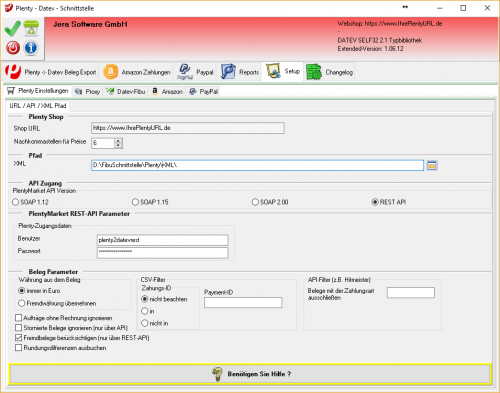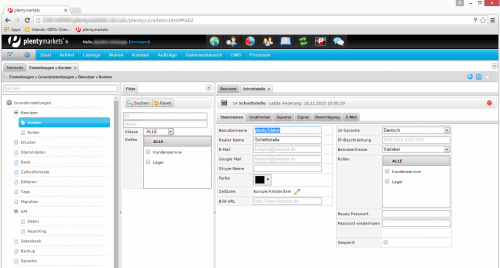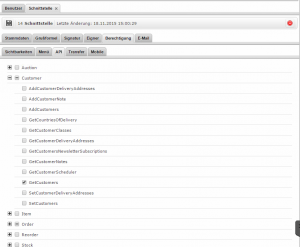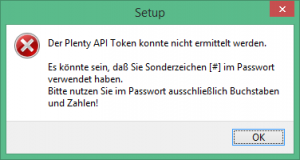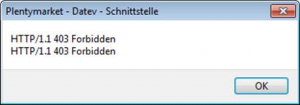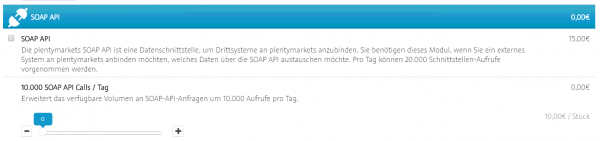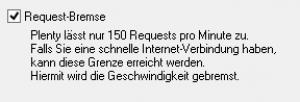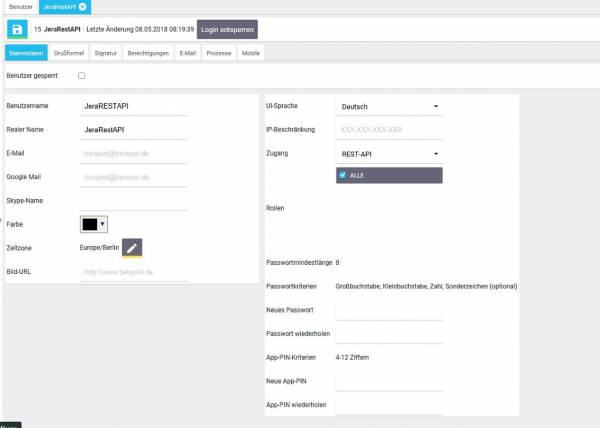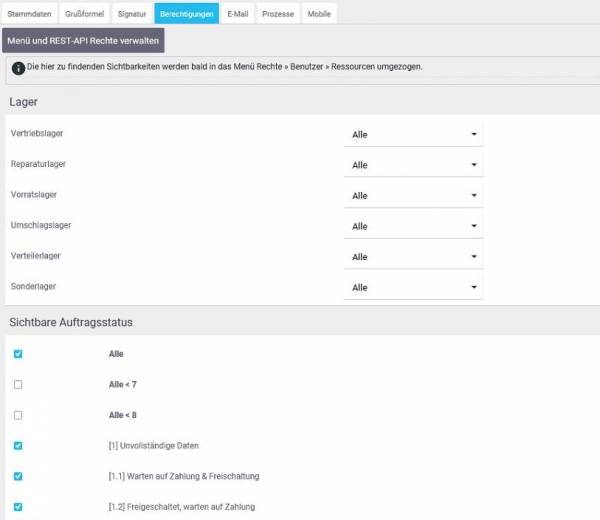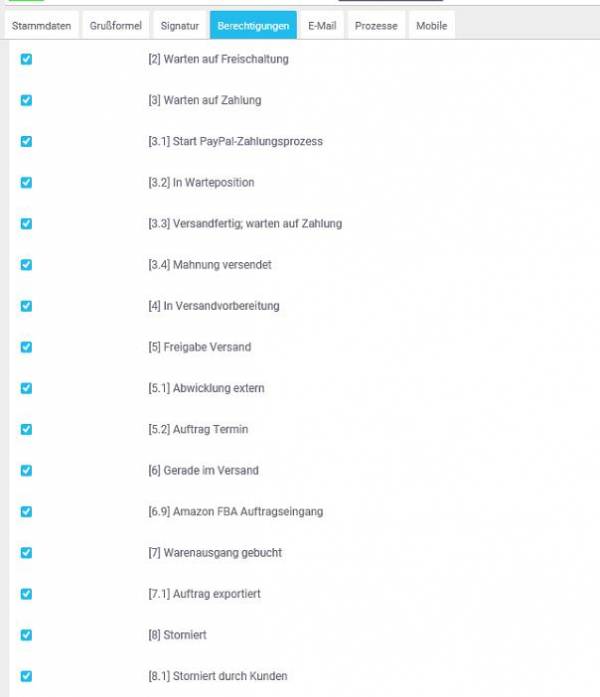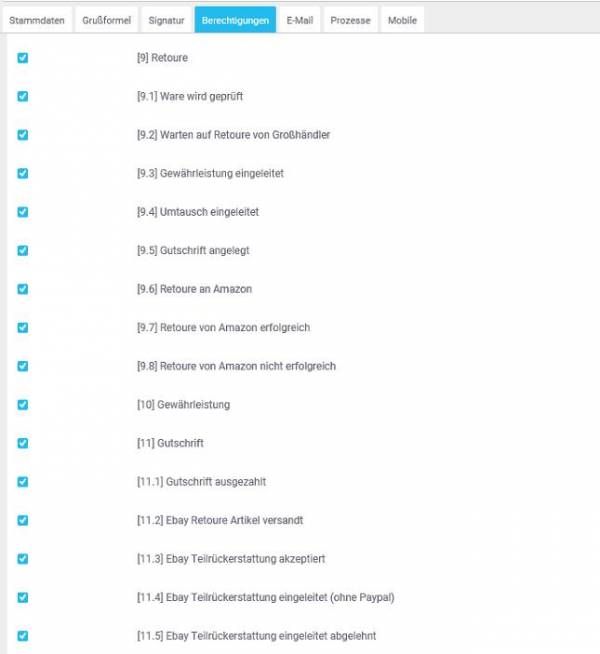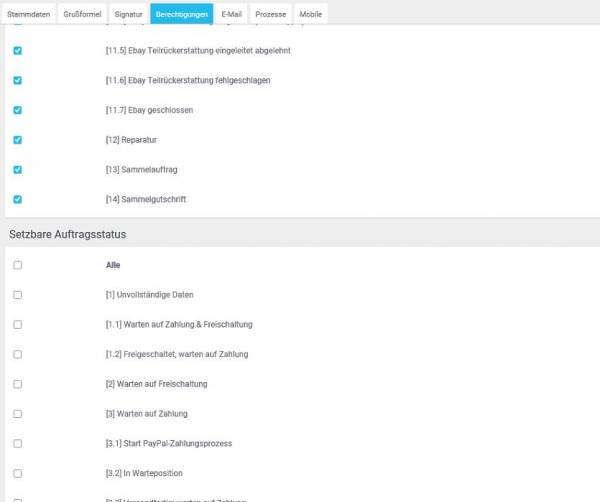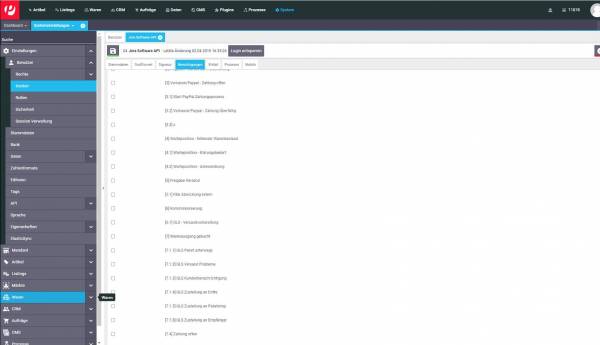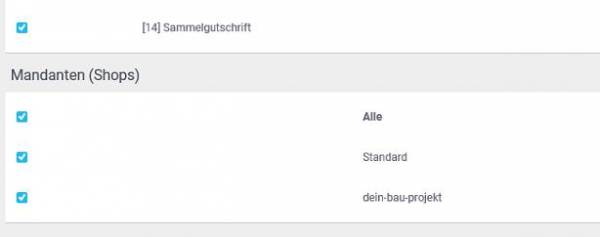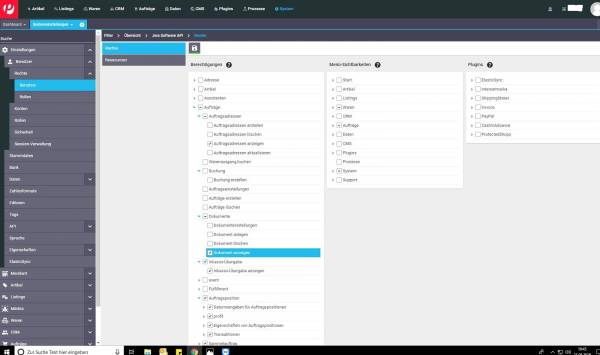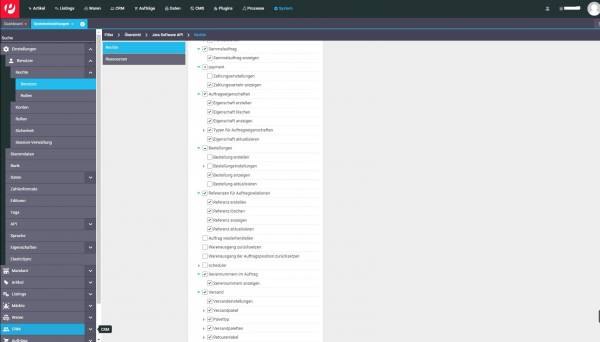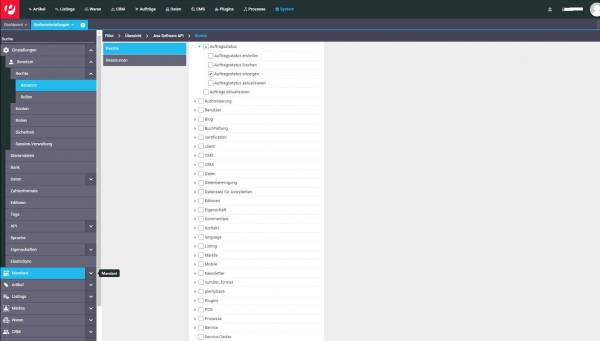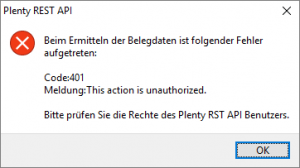Metainformationen zur Seite
Dies ist eine alte Version des Dokuments!
Plenty-Einstellungen
Webshop
- Shop URL
In der Demo-Version können Sie hier die URL Ihres Plentymarket Zugangs eintragen.
In der Vollversion wird diese nur angezeigt, da die URL in Ihrer Lizenz gespeichert ist. - Nachkommastellen
Legen Sie an dieser Stelle fest, mit wie vielen Nachkommastellen die Schnittstelle rechnen soll.
XML-Pfad
Dieser Pfad wird nur für Debug-Zwecke benutzt. Hier können die Daten, die mit der Plentymarkets API ausgetauscht werden, eingesehen werden.
API Zugang
Wählen Sie zwischen den unterschiedlichen API Zugängen:
- SOAP 1.12
für PlentyMarket 7 - SOAP 1.15
für PlentyMarket 7 - SOAP 2.00
für PlentyMarket 7 - REST-API
für PlentyMarket 7
Wir empfehlen Ihnen die Nutzung der REST-API.
PlentyMarket SOAP-API Parameter
API Zugangsdaten
Die Schnittstelle greift per API auf Ihre Plentymarket Daten zu. Dafür muss im Plentymarket Backend eine API Benutzer angelegt werden.
Legen Sie diesen unter „Einstellungen / Grundeinstellungen / Benutzer / Konten“ an.
Sie können hierfür einen beliebigen Namen benutzen, im Beispiel unten haben wir den Benutzer „plenty2datev“ genannt.
Vergeben Sie bitte ein Passwort.
Diesen Benutzer und das Passwort müssen Sie in der Schnittstelle eintragen.
Diesem API Benutzer müssen Sie Zugriffsrechte auf die API Funktionen
- getcustomers
- searchorders
geben.
Mit diesen beiden API-Funktionen werden die Belege aus Plentymarket ausgelesen.
Achten Sie bitte darauf, den Benutzer auch als API Benutzer anzulegen und nicht als „Admin“.
Weitere Informationen finden Sie unter
Plenty Passwort
Vor dem Abruf der Daten, wird von der Schnittstelle mit dem hinterlegten Benutzername und Passwort ein API Token von Plenty angefordert.
Unter Umständen erhalten Sie dann folgende Fehlermeldung.
Entfernen Sie bitte die Sonderzeichen und versuchen Sie es noch einmal.
Plenty SOAP API freischalten
Erhalten Sie folgende Fehlermeldung beim Abruf der Belege?
Kann es sein, das Ihre SOAP API nicht freigeschaltet ist.
Die SOAP API ist eine zusätzliche Optopn von PlentyMarkets und mit Kosten verbunden.
Request Bremse
HTTP/1.1 429 Too Many Requests
Plenty hat ein Limit für die Anzahl der Requests festgelegt. Dies berücksichtigt nun auch die Schnittstelle. Werden mehr als 100 Requests pro Minute ausgeführt, pausiert die Schnittstelle 60 Sekunden, um das Limit von Plenty zu umgehen.
Siehe: Plenty Hinweise "Too Many Requests"
PlentyMarkets API Version
Die API Version kann nun hier ausgewählt werden, da bei einigen Kunden die Version 1.15 nicht verfügbar ist.
Die Version 1.15 benötigt weniger API Calls, da in dieser Version die Umsatzsteuer ID schon im API Call Searchorders zurückgegeben wird und nicht zusätzlich aus den Kundendaten ausgelesen werden muss.
Anzahl der Belege pro API Call
Sie können nun die Anzahl der Belege pro API Call festlegen. Dies ist aber nur mit einem „Own-Server“ eigenen Server möglich.
Zitat PlentyMarkets:
„Alle SOAP-Calls mit einer Limitierung der Datenausgabe haben nun den neuen Parameter CallItemsLimit erhalten. Mit diesem Parameter ist es nun bei Verwendung eines Own-Server möglich, die Limitierung der Datenausgabe selbst zu bestimmen.“
Je nach Kapazität des Servers kann es zu „Timeout“ Problemen kommen. In diesem Fall sollten Sie die Anzahl der Belege pro Request verkleinern. Der Maximalwert ist 25.
Ursprung des Rechnungsdatum aus der Order Tabelle
Wird in Plentymarket eine Rechnung erstellt, wird auf der Rechnung entweder das Zahlungsdatum oder das „Done“-Datum angedruckt, je nachdem, welcher Fall zuerst eintritt. Also wird die Rechnung zuerst abgeschlossen, so wird das „Done“-Datum gedruckt, wurde die Rechnung aber schon vor diesem Datum bezahlt, so ist das Zahlungsdatum auf der Rechnung zu finden.
In der Plenty-Datenbank kann aber nur entweder nach dem „Paid“-Datum, dem „Done“-Datum oder nach dem Erstellungsdatum des Belegs selektiert werden.
Beleg Parameter
Währung aus dem Beleg
Je nachdem, wie Ihre Fremdwährungsbelege in Plenty abgespeichert werden, wählen Sie
- immer in Euro
Der Fremdwährungsbeleg ist in z.B. GBP ausgestellt, der Betrag wird aber in Plenty in Euro gespeichert. - Fremdwährung übernehmen
Der Fremdwährungsbeleg ist in z.B. GBP ausgestellt, der Betrag wird auch in Plenty in GBP gespeichert.
Stornierte Belege ausblenden
Sie haben nun die Möglichkeit stornierte Belege auszublenden.
Stornierte Belege haben den OrderStatus 8.
Achtung:
Sie sollten auf keinen Fall Belege stornieren, bei denen Sie schon einen Rechnung erstellt haben.
Fremdbelege berücksichtigen (REST API)
Real Belege sind in Plenty sogenannte Fremdbelege, die durch ein anderes System erstellt wurden.
Sie können damit entscheiden, ob diese Belege übernommen werden sollen oder nicht.
Rundungsdifferenzen ausbuchen
In Belegen kann es in allen Systemen zu Rundungsdifferenzen kommen. Sie können mit dieser Option diese Differenz automatisch korrigieren.
CSV-Filter
Sie können damit bestimmte Zahlungsarten aus oder einblenden.
z.B.: sie wollen alle Beleg, die die Payment-IDs 6006;6008 haben.
Wählen Sie „Zahlungs-ID / in“ und Payment-ID:6006;6008
API-Filter
Wollen Sie z.B. alle Beleg die über Hitmeister fakturiert wurden, ignorieren, so tragen Sie hier die Payment-ID von Hitmeister ein
PlentyMarket REST-API Zugang anlegen
Legen Sie im PlentyMarket Backend unter „Grundeinstellungen / Benutzer / Stammdaten“ einen neuen Benutzer an.
Wählen Sie einen Benutzername, hier wurde beispielsweise „JeraRESTAPI“ gewählt.
Anschließend wählen Sie einen den realen Namen und wählen die gewünschte UI-Sprache aus.
Wichtig ist, dass Sie die REST-API für den Zugang auswählen.
Speichern Sie diesen Benutzer ab.
Sie müssen nun den Benutzer bearbeiten um die benötigten Rechte zu vergeben.
Hierzu wechseln Sie in den Reiter Berechtigungen.
Als erstes wählen Sie alle verfügbaren Lager aus.
Anschließend wählen Sie alle sichtbaren Auftragsstatuse aus.
Hierzu können Sie das Häckchen bei „alle“ setzen.
Es werden keine setzbaren Auftragsstatus ausgewählt.
Bitte wählen Sie nun alle Mandanten (Shops) aus.
Nun müssen Sie den Reiter wechseln.Unter Benutzer/Rechte finden Sie den Punkt Berechtigungen.
Bitte setzen Sie einen Hacken bei Aufträge. Hier ist auch eine Feinauswahl je nach Bedarf möglich.
Anschließend wechseln Sie in den Reiter Ressourcen.
Hier wählen Sie alle Ressourcen d.h. Webshops, Kassen etc. aus.
Als letzten Schritt müssen Sie den Benutzer und das Passwort Ihrer REST-API
in der Schnittstelle Plenty2Datev eintragen.
Hierzu gehen Sie in der Schnittstelle auf Setup/ plenty-marked
Achtung bitte setzen Sie nun einen Hacken bei REST-API und geben Ihren Benutzername und das Passwort ein.
Nun kann die Schnittstelle automatisch die Buchungsdaten bei Plenty-Marked abholen.
Wenn der API-Nutzer nicht genügend Rechte hat, erhalten Sie in der Schnittstelle folgende Fehlermeldung:
Weiter zu: Proxy Einstellungen
Zurück zu: Einstellungen allgemein